Cum să remediați eșecul instalării driverului audio Realtek HD în Windows 10
Publicat: 2021-03-22Remediați mesajul de eroare Instalați driverul audio Realtek HD cu soluțiile prezentate mai jos. Citiți întregul articol pentru a afla fiecare în detaliu!
Majoritatea computerelor folosesc Realtek HD Audio ca dispozitiv audio. Când ați descărcat și instalat cea mai recentă versiune a driverului pentru dispozitivul dvs. audio Realtek și apoi ați ajuns cu mesajul de eroare care spunea Instalați eșecul driverului audio Realtek HD. Și, atunci este posibil să vedeți și codurile de eroare distincte, cum ar fi 0x000000FF, 0xC0000374, 0x00000005, 0x80070020 și așa mai departe.
Nu vă faceți griji, puteți rezolva această eroare cu una dintre soluțiile din acest articol. Evident, primiți acest mesaj de eroare din cauza driverului învechit sau poate că driverul audio Realtek nu se instalează corect. Deci, încercarea soluțiilor va fi mai simplă pentru tine. Să trecem la următoarea secțiune pentru a afla mai multe despre asta!
Soluții ușoare pentru a remedia instalarea eșecului driverului audio Realtek HD în Windows 10
Aici, la Tech Pout, am menționat cele 4 sfaturi eficiente de depanare pe care ar trebui să le încercați în cursul rezolvării erorii. Aruncă o privire la ele pentru a remedia mesajul de eroare de eroare a driverului audio Realtek HD!
Soluția 1: Actualizați driverul prin Bit Driver Updater
Actualizarea și instalarea manuală a driverelor nu este o sarcină ușoară. Uneori, poate duce la erori neașteptate, cum ar fi instalarea eșecului driverului audio Realtek HD. Deci, dacă abordările manuale eșuează în instalarea driverului corect, puteți solicita ajutor de la Bit Driver Updater.
Bit Driver Updater vă va scana automat sistemul și va instala driverele autentice pentru acesta. Nici măcar nu trebuie să vă faceți griji cu privire la ceea ce are nevoie sistemul dumneavoastră pentru a funcționa fără probleme. Ceea ce trebuie să faceți este să descărcați driverul și să stați pe spate până când instalarea se termină. Puteți folosi fie versiunea gratuită, fie versiunea pro a acestui instrument utilitar all-in-one pentru actualizarea driverelor. Însă, versiunea pro necesită câteva clicuri pentru a instala cele mai recente drivere. Iată pașii pe care trebuie să îi parcurgeți pentru a actualiza driverele audio folosind Bit Driver Updater.
Pasul 1: Descărcați și instalați Bit Driver Updater pe computer din butonul de mai jos.
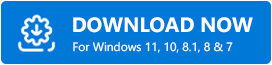
Pasul 2: Lansați Bit Driver Updater și faceți clic pe butonul Scanare din meniul din panoul din stânga.
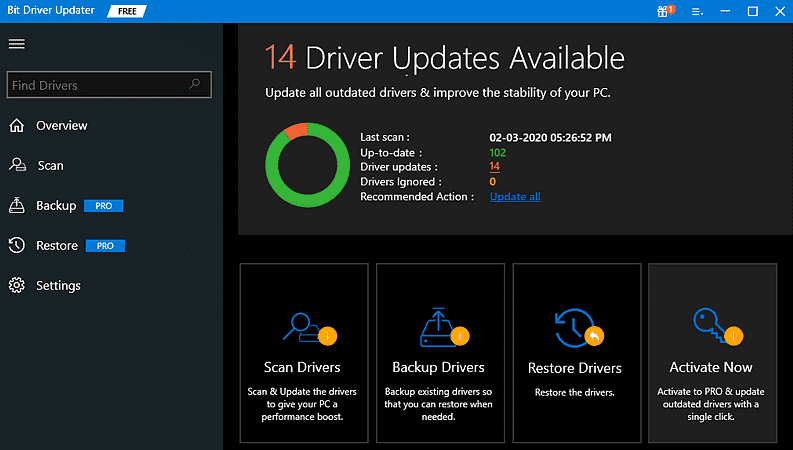
Pasul 3: După aceasta, Bit Driver Updater va scana computerul și va găsi driverele problematice.
Pasul 4: Apoi, derulați în jos la Realtek Audio Driver și faceți clic pe butonul Actualizare acum afișat lângă acesta.
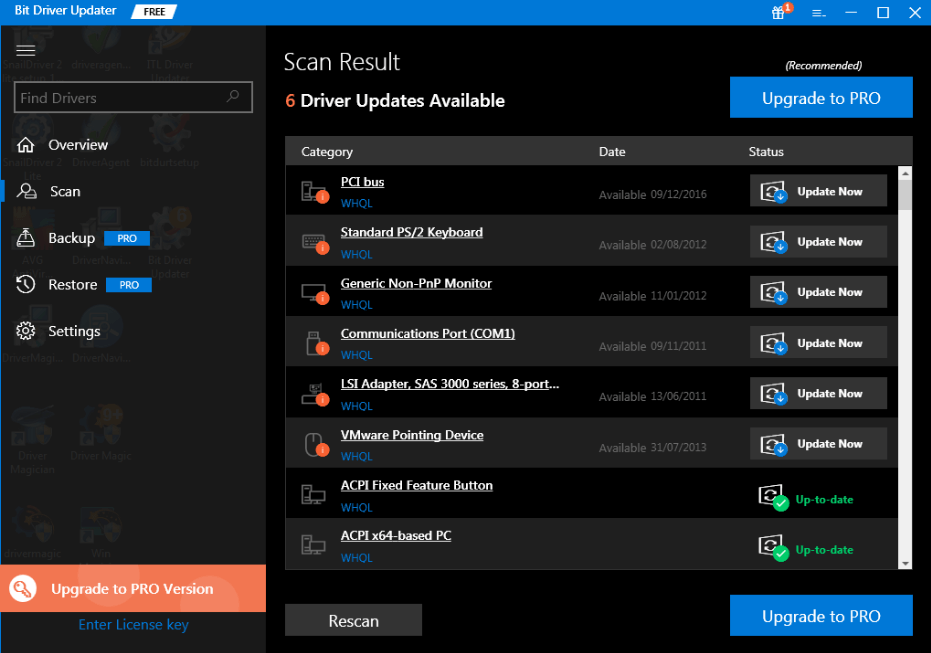
Sau puteți face clic pe butonul Actualizați toate pentru a instala automat driverele autentice pentru toate acele drivere care sunt stricate, lipsă sau depășite. Acesta este tot ceea ce trebuie să urmați pentru a descărca drivere audio de înaltă definiție Realtek în Windows 10.
Citiți și: Cum să actualizați driverele grafice în Windows 10 {Ghid simplu}
Soluția 2: Reinstalați driverul
Dacă ați observat că actualizarea driverelor nu este suficientă pentru a remedia eroarea de neinstalare a driverului Realtek. Apoi, trebuie să efectuați reinstalarea pentru același lucru. Dar, înainte de a reinstala driverul, trebuie să-l dezinstalați mai întâi. Iată pașii pe care trebuie să îi urmați pentru a dezinstala și a reinstala driverul audio Realtek pe Windows 10.

Pasul 1: Pe tastatură, apăsați tasta Windows + X și alegeți Manager dispozitive din lista care apare.
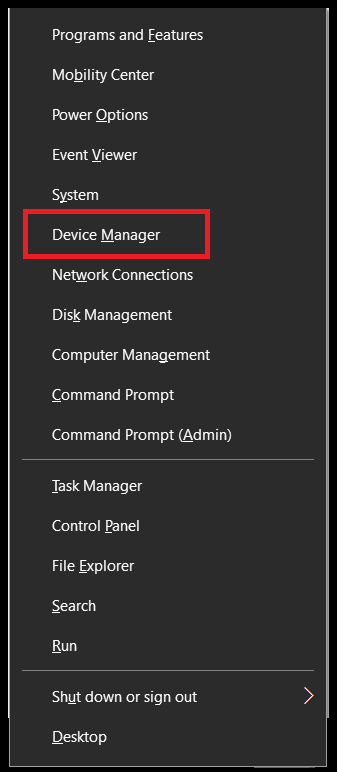
Pasul 2: Apoi, navigați la Controlere de sunet, video și joc și faceți dublu clic pe el pentru a-și extinde categoria. Faceți clic dreapta pe driverul Realtek Audio pentru a alege Dezinstalare ca opțiune . '
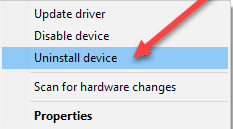
Pasul 3: După aceea, urmați instrucțiunile care apar pe ecran pentru a finaliza instalarea.
Pasul 4: Apoi, reporniți computerul și lansați din nou Device Manager .
Pasul 5: Faceți clic pe Acțiune, apoi alegeți Scan for Hardware Changes .
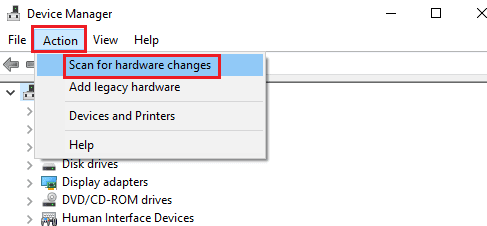
După aceasta, reinstalați driverul audio Realtek și verificați dacă problema este rezolvată sau nu.
Soluția 3: utilizați funcția Adăugare hardware moștenit în Manager dispozitive
Uneori, utilizatorii nu reușesc să detecteze driverele corecte în Device Manager. Nu numai asta, ci de multe ori utilizatorii nu pot recunoaște opțiunea controlerelor de sunet, video și joc din Managerul de dispozitive. Dacă este cazul dvs., atunci trebuie să utilizați setarea Adăugare hardware moștenit din Managerul de dispozitive. Iată cum să faci asta!
Pasul 1: Declanșați Managerul de dispozitive .
Pasul 2: Apoi, faceți clic pe opțiunea Acțiune, apoi alegeți Add Legacy Hardware din lista meniului contextual.
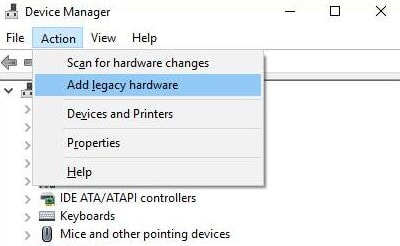
Pasul 3: După aceea, faceți un clic pe opțiunea Următorul pentru a adăuga controlerele de sunet, video și joc.
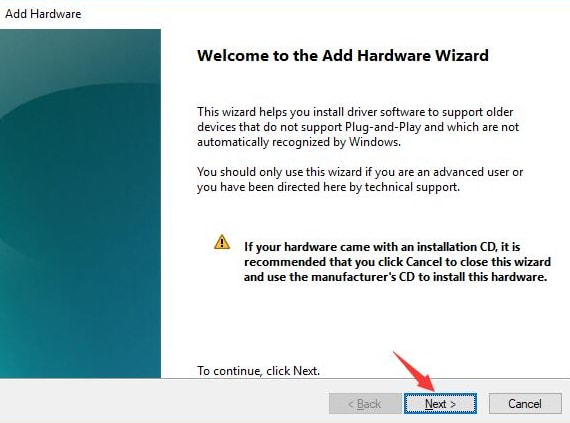
Pasul 4: Următorul vrăjitor vă arată cele două opțiuni, trebuie să alegeți prima opțiune care citește Căutați și instalați hardware-ul automat și apoi faceți clic din nou pe opțiunea Următorul pentru a iniția scanarea hardware-ului pe Windows 10.
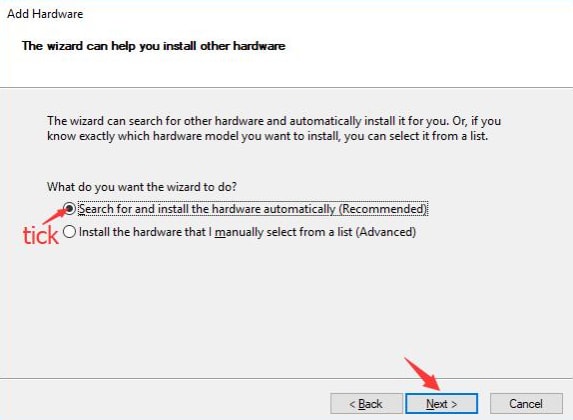
Dacă există vreun hardware ascuns pe Windows 10 la fel ca controlerele de sunet, video și jocuri, atunci aici puteți observa că Windows 10 i s-a alăturat. După adăugarea hardware-ului, puteți verifica dacă driverul audio Realtek nu va instala remedierea erorilor Windows 10 sau nu. Dacă încă persistă, treceți la următoarea soluție.
Citiți și: Cum să remediați bâlbâiala audio Realtek pe Windows 10
Soluția 4: Schimbați o placă de sunet
Dacă dispozitivul dvs. audio de înaltă definiție are o problemă cu driverul și niciuna dintre soluțiile de mai sus nu a funcționat pentru dvs., atunci în sfârșit trebuie să schimbați placa de sunet. Este posibil ca placa dvs. de sunet să fie inactivă și, prin urmare, serviciul audio să nu funcționeze. Dacă este cazul, atunci trebuie să îl înlocuiți/schimbați în scurt timp.
Eroare de eroare a driverului audio Realtek HD – REPARAT
În concluzie, dacă aveți o problemă cu dispozitivul dvs. audio Realtek High Definition, atunci nu vă faceți griji, o puteți rezolva cu soluțiile sugerate mai sus. Acest ghid de depanare vă va ajuta să remediați eroarea de eroare a driverului audio Instalați Realtek HD. Sperăm că acest tutorial complet vă va ajuta în toate modurile posibile.
Totuși, în timp ce executați soluțiile de mai sus, dacă întâmpinați dificultăți, anunțați-ne în comentariile de mai jos. În plus, dacă aveți sfaturi sau sugestii suplimentare, spuneți-ne și asta în caseta de mai jos. În plus, abonați-vă la Newsletter-ul nostru pentru asistență tehnică regulată.
